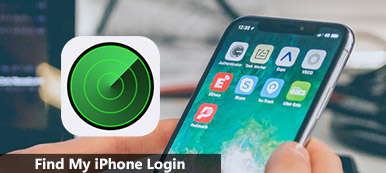«J'ai perdu mon iPhone 5, si quelqu'un désactive le Wi-Fi et mon téléphone, puis-je utiliser Localiser mon iPhone? Comment utiliser Localiser mon iPhone pour localiser mon iPhone? »
Si votre iPhone est perdu, vous pouvez utiliser Localiser mon iPhone pour suivre votre iPhone. Ou vous voulez simplement connaître la position de votre iPhone ou de l'iPhone d'un membre de votre famille. Peu importe si vous ne savez pas comment utiliser la fonction Localiser mon iPhone. Parce que nous allons vous dire comment utiliser Find My iPhone sur votre iPhone / iPad / iPod / Mac, etc.

- Partie 1. Comment configurer la fonction Trouver mon iPhone sur tous vos appareils
- Partie 2. Comment utiliser Trouver mon iPhone pour suivre, effacer ou entrer en mode perdu
- Partie 3. Logiciel de sauvegarde iPhone recommandé pour récupérer vos données
Partie 1. Comment configurer la fonction Trouver mon iPhone sur tous vos appareils
Avant de savoir comment utiliser Find My iPhone, vous devez d'abord activer et se connecter pour trouver mon iPhone sur votre iPhone / iPad / iPod / Apple Watch / Mac. Ensuite, vous pouvez localiser et suivre vos appareils.
Configurer Trouver mon iPhone sur iPhone / iPad / iPod / Apple Watch
Vous pouvez ouvrir Find My iPhone directement sur votre iPhone. Si votre iPhone est mis à jour vers iOS 12 ou version ultérieure, vous pouvez simplement accéder à Paramètres> iCloud> Localiser mon iPhone, puis appuyer sur Localiser mon iPhone. Vous pouvez appuyer sur Envoyer le dernier emplacement pour obtenir le dernier emplacement de votre iPhone.
Vous pouvez également appuyer à nouveau sur Find My iPhone pour désactiver Find My iPhone. Ensuite, vous devez entrer le mot de passe Apple ID pour le désactiver.

Tout cela fonctionne de la même manière sur iPad, iPod et Apple Watch. Vous pouvez suivre les étapes ci-dessus pour Activer Trouver mon iPhone sur votre appareil.
Configurer Trouver mon Mac sur Mac / MacBook / MacBook Pro
Vous pouvez également configurer Localiser mon Mac sur Mac. Tout d'abord, vous devez cliquer sur l'icône Apple dans le menu supérieur. Ensuite, choisissez Préférences système> iCloud. Ensuite, recherchez et cliquez sur Rechercher mon Mac.

Vous pouvez cliquer ici pour en savoir plus sur la façon de Activer Trouver mon iPhone.
Partie 2. Comment utiliser Trouver mon iPhone pour suivre, effacer ou entrer en mode perdu
Parfois, vous ne pouvez pas trouver votre iPhone et vous voulez savoir où il se trouve. Ou vous vous inquiétez pour le membre de votre famille et voulez connaître sa position. Ou votre iPhone est perdu et vous voulez le trouver. Dans ces circonstances, vous pouvez utiliser la fonction Rechercher mon iPhone.
Ici, nous allons vous dire comment utiliser Find My iPhone sur votre iPhone / iPad / Apple Watch avec l'application Find My iPhone ou via Internet. Vérifiez les conseils suivants ci-dessous.
Ouvrez l'application Trouver mon iPhone
Si vous souhaitez suivre votre iPhone, vous pouvez l'utiliser sur votre iPad ou un autre appareil iOS. Vous pouvez également utiliser l'iPhone de votre ami pour vous connecter et suivre la position de votre iPhone.
Après avoir activé Localiser mon iPhone sur votre iPad ou un autre appareil, vous pouvez demander à Siri «Où est mon iPhone?» sur votre iPad ou d'autres appareils iOS. Ensuite, Siri vous indiquera l'emplacement de votre iPhone. Vous pouvez également ouvrir l'application Localiser mon iPhone sur votre iPad ou l'iPhone d'un ami pour localiser votre iPhone.
Suivre iPhone / iPad
Connectez-vous avec votre identifiant Apple et votre mot de passe. Ensuite, vous pouvez vérifier vos appareils Apple sur la carte. Si vous et vos amis partagez le même identifiant Apple, vous pouvez même trouver son iPhone à leur insu.
Cliquez sur "Action", puis appuyez sur "Play Sound" pour jouer la sonnerie sur votre iPhone.

Entrer en mode perdu
Si votre iPhone / iPad est perdu, vous pouvez cliquer sur «Mode perdu» et activer «Mode perdu» pour verrouiller ou suivre un iPhone / iPad manquant. cependant, Le mode perdu peut être contourné dans les manières, et vous devez faire plus attention.

Effacer iPhone / iPad
Vous pouvez également cliquer sur «Effacer iPhone / iPad» pour effacer tout le contenu et les paramètres de votre iPhone / iPad. Vous devez savoir que l'iPhone / iPad effacé ne peut pas être suivi.
Dans ce cas, toutes les données de votre iPhone seront effacées. Si vous souhaitez récupérer les données de votre iPhone, vous pouvez utiliser ce logiciel professionnel. Apeaksoft Récupération de Données iPhone pour récupérer toutes les données supprimées à partir de la sauvegarde iTunes ou iCloud.
Consultez ici:
Restaurer l'iPhone à partir de la sauvegarde iCloud.
Récupérer des fichiers à partir de la sauvegarde iTunes.
Utilisez Trouver mon iPhone avec Apple Watch
Si vous voulez jouer un son sur votre iPhone avec Apple Watch. Vous pouvez demander à Siri ou faire défiler l'écran et appuyez sur l'icône iPhone.
Utiliser Trouver mon iPhone sur iCloud via le Web
Vous pouvez également visiter iCloud.com et vous connecter avec votre identifiant Apple et votre mot de passe. Ensuite, recherchez et cliquez sur «Rechercher un iPhone»

Vous pouvez vérifier tous les appareils enregistrant iCloud. Choisissez ensuite votre iPhone ou iPad. Vous pouvez cliquer sur «Play Sound», «Lost Mode» ou «Erase iPhone».

Si vous perdez votre iPhone/iPad/iPod, vous pouvez simplement retirer l'appareil de Localiser mon iPhone et protéger votre vie privée. De plus, cette fonction d'effacement fonctionne lorsque vous oubliez le mot de passe des restrictions.
Partie 3. Logiciel de sauvegarde iPhone recommandé pour récupérer vos données
Une fois que vous avez accidentellement perdu votre iPhone, vous pouvez utiliser la fonction Localiser mon iPhone pour suivre et localiser votre iPhone. Mais il ne sera pas facile de récupérer vos données importantes. Vous avez donc besoin d'un programme de sauvegarde et de restauration de données iPhone pour sauvegarder vos documents importants, photos, e-mails, contacts, etc. Avec Apeaksoft Sauvegarde & Restauration de Données iOS, vous pouvez facilement sauvegarder vos données iOS en un clic.
- Sauvegardez en toute sécurité les données de votre iPhone sur un ordinateur en un clic.
- Sauvegarde de photos, notes, messages, contacts, courriels, vidéos, audios, etc.
- Prévisualisez et restaurez la sauvegarde sur n'importe quel iPhone / iPad / iPod sans perte de données.
- Prend en charge les iPhone 17/16/15/14/13/12/11, iPad Pro/mini/Air et iPod touch.
Comment utiliser la sauvegarde et la restauration de l'iPhone pour sauvegarder vos données
Étape 1. Téléchargez, installez et lancez gratuitement la sauvegarde et la restauration de données iOS sur votre ordinateur. Choisissez «Sauvegarde et restauration de données iOS» dans l'interface.

Étape 2. Connectez votre iPhone à l'ordinateur avec un câble USB. Sélectionnez «Sauvegarde de données iOS» sur le côté gauche de l'interface.

Étape 3. Vous pouvez choisir «Sauvegarde standard» ou «Sauvegarde chiffrée».

Étape 4. Sélectionnez les données que vous souhaitez sauvegarder et cliquez sur «Suivant».

Ensuite, le programme sauvegardera immédiatement les données sélectionnées sur l'iPhone. Vous pouvez également restaurer les données de sauvegarde sur un iPhone ou un ordinateur en fonction de vos besoins.

Conclusion
Cet article fournit des conseils complets sur l'utilisation de la fonction Localiser mon iPhone sur votre iPhone / iPad / iPod / Apple Watch / Mac en cas de perte de l'iPhone. Localiser mon iPhone peut vous aider à récupérer les appareils perdus. Pour bien protéger les données de votre iPhone, vous pouvez également sauvegarder des fichiers de l'iPhone vers un ordinateur avec la sauvegarde et la restauration de données iOS recommandées. Nous espérons que vous pourrez enfin résoudre vos problèmes après avoir lu cet article.